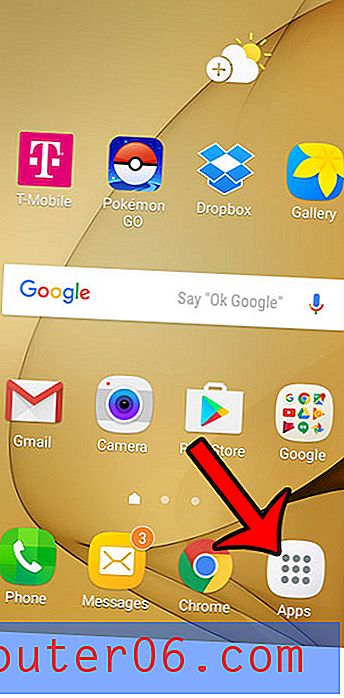Hoe te plakken van horizontaal naar verticaal in Excel 2013
Al uw spreadsheetgegevens in Excel krijgen, is meestal de eerste stap om uw gegevens begrijpelijker te maken. Maar zodra die gegevens in uw werkblad staan, kan de organisatie net zo belangrijk zijn als alleen het hebben van de informatie. Helaas kan dit leiden tot situaties waarin u uw gegevens onjuist hebt georganiseerd of u per ongeluk gegevens in een rij hebt ingevoerd, terwijl u deze in een kolom wilde invoeren. Dit kan frustrerend zijn, zeker als je met veel data te maken hebt. Gelukkig heeft Excel 2013 een functie waarmee je een horizontale rij met gegevens kunt kopiëren en vervolgens in een verticale kolom kunt plakken. Dit voorkomt vervelende herinvoer van gegevens en kan een echte tijdsbesparing opleveren.
Gegevens verticaal plakken wanneer ze horizontaal worden gekopieerd in Excel
Een belangrijk hulpmiddel in Excel 2013 dat we zullen gebruiken, is het hulpprogramma Plakken speciaal . Microsoft begrijpt dat kopiëren en plakken niet altijd zo eenvoudig is als het verplaatsen van gegevens, en dat je soms alleen de waarden van een groep cellen wilt en niet alles precies wilt plakken zoals het oorspronkelijk was gekopieerd. Dus als u eenmaal de onderstaande stappen hebt gevolgd om te leren hoe u uw horizontale gegevens in een verticaal gebied kunt plakken, moet u de speciale opties voor plakken een beetje verkennen om te zien of ze u kunnen helpen.
Stap 1: Open uw spreadsheet in Excel 2013
Stap 2: Markeer de horizontale gegevens die u in een verticale locatie wilt plakken.

Stap 3: klik met de rechtermuisknop op de gemarkeerde gegevens en selecteer vervolgens Kopiëren .
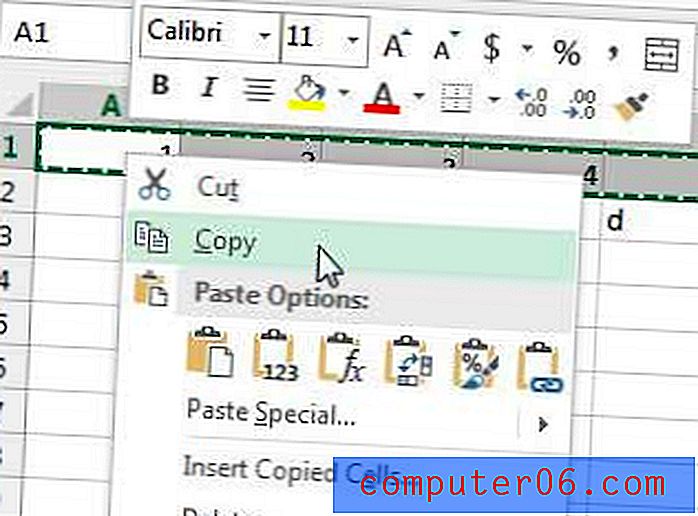
Stap 4: Klik in de bovenste cel waar u wilt dat de verticaal geplakte gegevens beginnen.
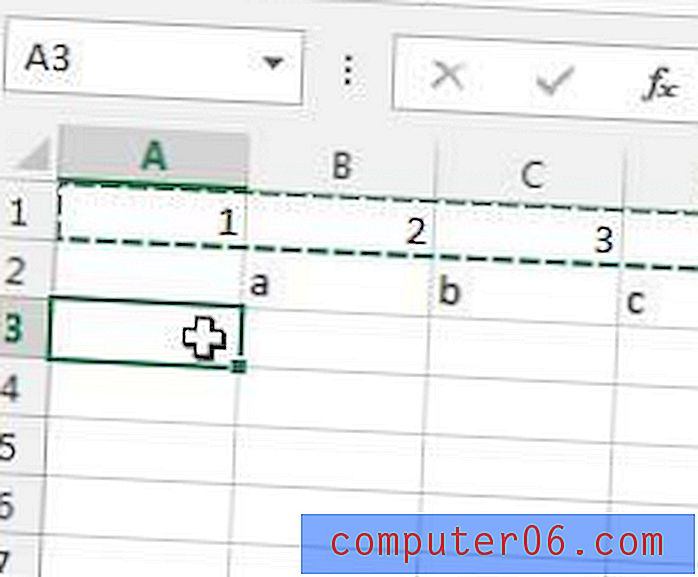
Stap 5: klik op het tabblad Home bovenaan het venster.
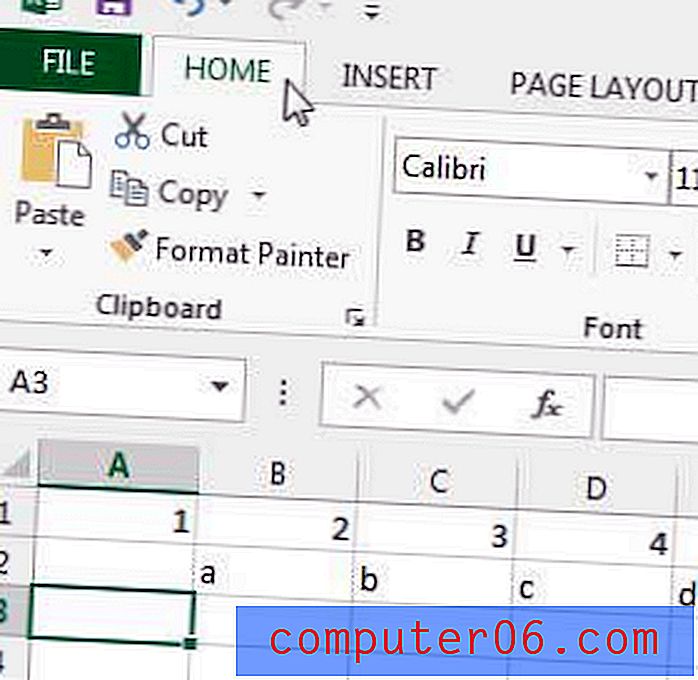
Stap 6: klik op het vervolgkeuzemenu Plakken in het klembordgedeelte van het lint en klik vervolgens op de optie Transponeren .
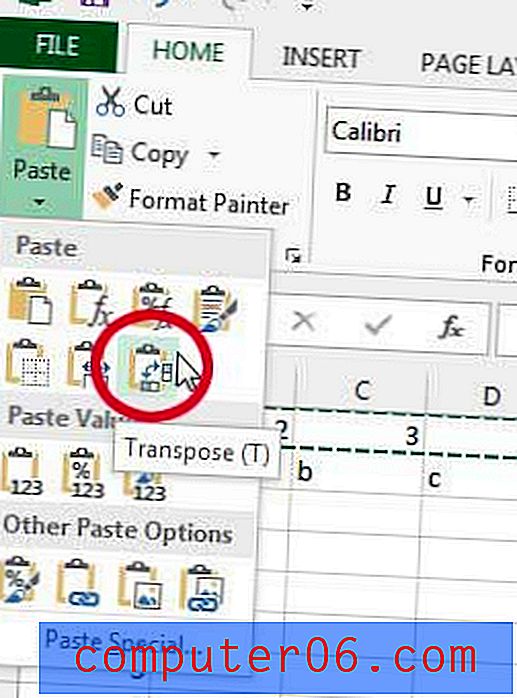
Uw gekopieerde horizontale gegevens worden nu verticaal weergegeven. Deze procedure werkt ook met meerdere rijen met gegevens tegelijk. Merk echter op dat het niet werkt als u de opdracht Knippen gebruikt. U moet teruggaan en de originele gegevens knippen of verwijderen zodra u deze correct hebt geconverteerd om verticaal weer te geven.
Office 2013 is ook verkrijgbaar als abonnement. Als u het op meer dan één computer moet installeren, kan dit een economische keuze zijn. U kunt hier ook lezen voor meer informatie over andere redenen waarom u een Office-abonnement zou kunnen overwegen.
Het correct afdrukken van uw gegevens in Excel kan een beetje gedoe zijn, maar een handige instelling is de mogelijkheid om al uw kolommen op één pagina af te drukken. Dit kan handig zijn als u een groot rapport afdrukt en een paar kolommen op afzonderlijke pagina's blijven afdrukken.